Aumento de las cuotas de vCPU regionales
Azure Resource Manager admite dos tipos de cuotas de vCPU para las máquinas virtuales:
- cuotas de vCPU estándar
- cuotas de vCPU de acceso puntual
Las cuotas de vCPU estándar se aplican a las VM de pago por uso y a las instancias de VM reservadas. Se aplican en dos niveles para cada suscripción en cada región:
- El primer nivel es la cuota total de vCPU regional.
- El segundo nivel es la cuota de vCPU de la familia de VM, como las vCPU de la serie D.
En este artículo se muestra cómo solicitar aumentos de cuota de vCPU regionales para todas las VM de una región determinada. También puede solicitar aumentos para las cuotas de vCPU de la familia de VM o las cuotas de vCPU de acceso puntual.
Consideraciones especiales
Al considerar las necesidades de vCPU entre regiones, tenga en cuenta lo siguiente:
Las cuotas de vCPU regionales se aplican en todas las series de VM de una región determinada. Como resultado, decida cuántas vCPU necesita en cada región de la suscripción. Si no tiene suficiente cuota de vCPU en cada región, envíe una solicitud para aumentar la cuota de vCPU en esa región. Por ejemplo, si necesita 30 vCPU en el Oeste de Europa y no tiene suficiente cuota, solicite específicamente una cuota para 30 vCPU en el Oeste de Europa. Al hacerlo, las cuotas de vCPU de la suscripción en otras regiones no aumentan. Solo el límite de cuota de vCPU del Oeste de Europa se incrementa a 30 vCPU.
Cuando se solicita un aumento en la cuota de vCPU para una serie de VM, Azure aumenta el límite de cuota de vCPU regional en la misma cantidad.
Cuando crea una nueva suscripción, es posible que el valor predeterminado para la cantidad total de vCPU en una región no sea igual a la cuota de vCPU predeterminada total para todas las series de VM individuales. Esto puede dar lugar a una suscripción sin suficiente cuota para cada serie individual de máquina virtual que quiera implementar. Sin embargo, es posible que no haya cuota suficiente para el total de vCPU regionales de todas las implementaciones. En este caso, debe enviar una solicitud para aumentar explícitamente el límite de cuota de las cuotas de vCPU regionales.
Solicitar un aumento de las cuotas de vCPU regionales
Para solicitar aumentos de cuota, debe tener una cuenta de Azure con el rol Colaborador (u otro rol que incluya acceso de Colaborador).
Para ver la página Cuotas, inicie sesión en Azure Portal y escriba "cuotas" en el cuadro de búsqueda; luego seleccione Cuotas.
Sugerencia
Una vez que haya accedido a Cuotas, el servicio aparece en la parte superior de Inicio de Azure, en Azure Portal. También puede agregar cuotas a la lista de favoritos para poder volver rápidamente a ella.
En la página Información general, seleccione Proceso.
En la página Mis cuotas, seleccione Región y, a continuación, anule la selección de Todo.
En la lista Región, seleccione las regiones que desea incluir para la solicitud de aumento de cuota.
Filtre por cualquier otro requisito, como Utilización, según sea necesario.
Seleccione las cuotas que desea aumentar.
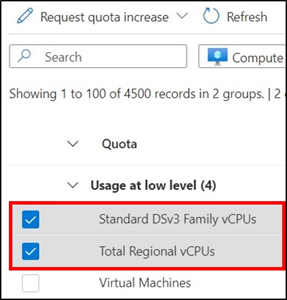
Cerca de la parte superior de la página, seleccione Solicitud de nueva cuota y, a continuación, seleccione la forma en que desea aumentar las cuotas: Introducir un nuevo límite o Ajustar el porcentaje de utilización.
Sugerencia
Para las cuotas con un uso muy alto, se recomienda elegir Ajustar el porcentaje de utilización. Esta opción permite seleccionar un porcentaje de utilización para aplicar a todas las cuotas seleccionadas sin que tenga que calcular un número absoluto (límite) para cada cuota.
Si seleccionó Introducir un nuevo límite: en el panel Solicitud de nueva cuota, escriba un valor numérico para cada nuevo límite de cuota.
Si seleccionó Ajustar el porcentaje de utilización: en el panel Solicitud de nueva cuota, ajuste el control deslizante a un nuevo porcentaje de utilización. Al ajustar el porcentaje se calcula automáticamente el nuevo límite para cada cuota que se va a aumentar. Esta opción es especialmente útil cuando las cuotas seleccionadas tienen un uso muy alto.
Cuando haya terminado, seleccione Enviar.
Se revisará la solicitud y se le notificará si se puede cumplir. Esto suele ocurrir en cuestión de minutos. Si se rechaza la solicitud, verá un vínculo donde puede abrir una solicitud de soporte técnico para que un ingeniero de soporte pueda ayudarle con el aumento.
Pasos siguientes
- Obtenga más información acerca de las cuotas de vCPU.
- Obtenga más información en Información general sobre las cuotas.
- Conozca los límites, las cuotas y las restricciones de suscripción y servicios de Azure.
- Revise la lista de regiones de Azure y sus ubicaciones.